Как быстро и просто заполнять поля в Directum RX
При работе в системе электронного документооборота мы часто заполняем поля в карточках документов, задач, записей справочников и т.д. В Directum RX заполнение полей сделано максимально простым, быстрым и удобным. Подробнее об этом читайте в этой статье.
Для быстрого заполнения полей, значениями которых могут быть записи справочников или документы, в системе доступны like-ввод, выбор из часто используемых записей, а также создание новых записей из выпадающего списка. Эти возможности используются для заполнения:
- выпадающего списка. Например, поле *Наша орг. в карточке исходящего письма:
- поля с возможностью указания нескольких значений. Например, поле Кому в карточке задачи:
Рассмотрим подробнее перечисленные возможности.
Заполнение полей с помощью like-ввода
Предположим, вам нужно занести договор в систему и заполнить в карточке информацию об организации, от которой он поступил.
Конечно, можно ввести полное наименование организации или поискать вручную в соответствующем списке. Но найти нужное значение можно гораздо быстрее. Для этого введите в поле часть наименования. Появится выпадающий список со всеми организациями, у которых введенный текст есть в наименовании или в названии населенного пункта. Записи в списке отсортированы по релевантности, а совпадающая часть текста подсвечивается. Осталось только выбрать нужную организацию в списке.
Также быстро вы можете заполнить и другие поля карточки договора. Например, указать сотрудника, который подписал договор, и сотрудника, ответственного за подготовку договора:
Однако, возможно, что при заполнении в списке будет несколько организаций с одинаковым наименованием. В таком случае, чтобы точно указать верное значение, можно использовать ИНН организации. Для этого посмотрите в тексте договора ИНН и введите его в поле для наименования. Таким образом, для договора точно будет указана правильная организация (конечно, при условии, что в системе указан ИНН в карточке соответствующей организации).
Если же и ИНН для двух организаций совпадают, например, у головной организации и филиала, то дополнительная информация в выпадающем списке поможет выбрать правильную запись:
Для каждого справочника системы настроена своя дополнительная информация, по которой подбираются записи вдобавок к наименованию. Она отображается в выпадающем списке серым цветом и настраивается разработчиком системы.
Создание новых записей
Если при заполнении поля вы обнаружили, что подходящей записи нет, то можете создать новую по ссылке прямо в выпадающем списке:
При переходе по ссылке открывается карточка новой записи. При этом значение, которое вы ввели для поиска записи, автоматически подставляется в соответствующее поле карточки новой записи.
Оговоримся, что для создания записи у вас должны быть соответствующие права.
Взаимодействие с другими сотрудниками
Предположим, вы создаете задачу для согласования документа с юристом вашей компании, но его фамилию и имя вы не знаете или не помните. Чтобы отправить задачу нужному сотруднику, достаточно в качестве исполнителя ввести название его должности:
А еще рядом с именами сотрудников отображаются фотографии, так что вы сможете с легкостью определить нужного вам человека при выборе в выпадающем списке. Например, если в компании работает несколько сотрудников с одинаковыми фамилиями, то вам будет просто различать их:
Еще проще находить сотрудников, подразделения, организации, роли и группы, с которыми вы взаимодействуете чаще всего. Пока в поле не указан текст, часто используемые вами записи будут располагаться выше всех в списке. Например, если вы часто отправляете документы на согласование своему непосредственному руководителю, то в часто используемых записях отобразится ФИО руководителя.
Пример заполнения полей
Предположим, в компанию поступил договор от контрагента ООО «Стимул». Ответственным за договор является главный бухгалтер. Чтобы указать контрагента и ответственного за договор:
- В карточке договора в поле Контрагент введем название компании «Стимул». В списке нет подходящих записей, поэтому создадим запись по ссылке Организацию.
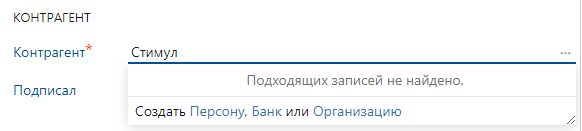
- Заполним поля в открывшейся карточке и нажмем на кнопку Выбрать и закрыть. Поле Контрагент заполнится записью, которую создали.
- В поле Ответственный введем фрагмент названия должности «Бухг». В выпадающем списке отобразятся возможные значения:
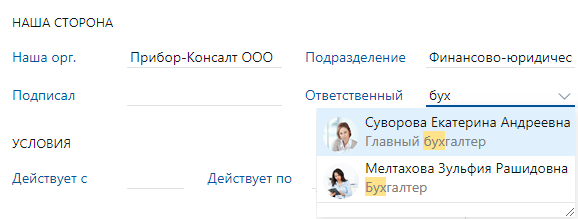
- Выберем значение, соответствующее главному бухгалтеру, и все готово.
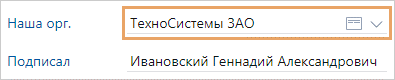
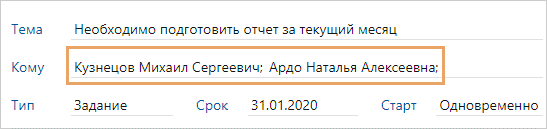
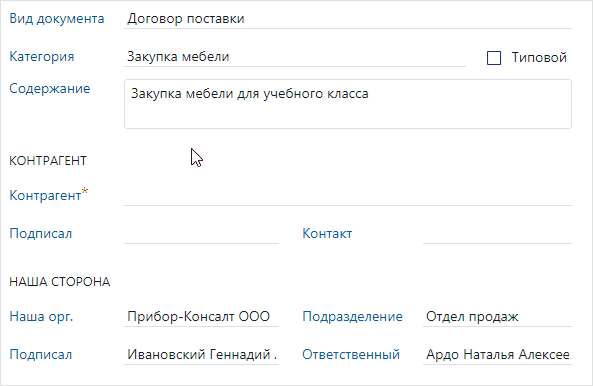
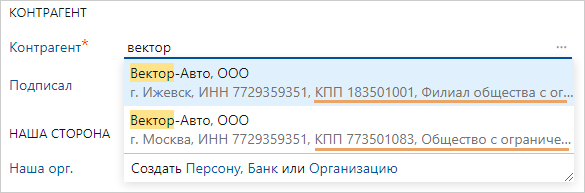
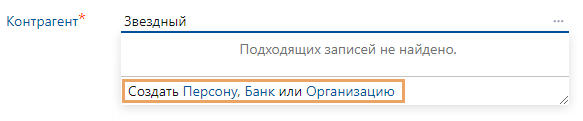
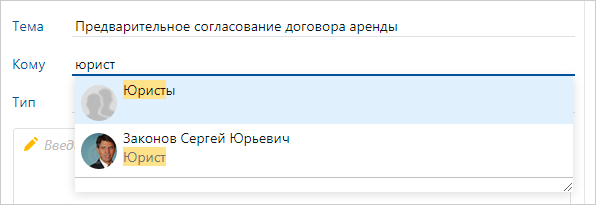
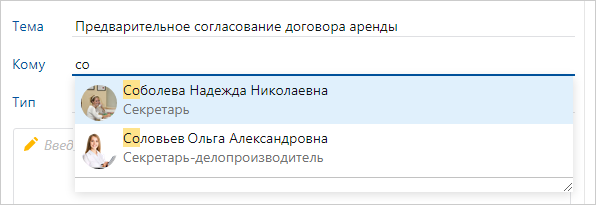

Авторизуйтесь, чтобы написать комментарий